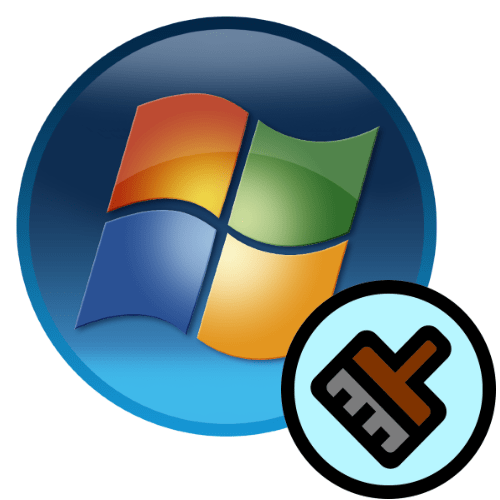Зміст

UAC & 8212; це компонент Windows, який розшифровується як &171;User Account Control&187; або &171; контроль облікових записів користувачів&187; . Його призначення полягає в забезпеченні безпеки користувача у вигляді підтвердження дій, які вимагають адміністративних прав. І хоча за замовчуванням ця функція включена, раніше користувачі могли відключати її для установки будь-яких програм, які блокував UAC. Крім того, вона може бути відключена в деяких збірках цієї ОС, створених сторонніми користувачами. Якщо ви бажаєте її включити, скористайтеся способами, які ми розглянемо далі.
Увімкнення UAC у Windows 7
Разом з включенням функції забезпечення безпеки активація UAC має на увазі постійну появу вікна підтвердження виконання дії, як правило, запуску програми/установника. Завдяки цьому багато шкідливі програми в тлі не зможуть запустити важливі системні компоненти або &171;тиху&187; інсталяцію, оскільки UAC запросить підтвердження на ці дії. Варто розуміти, що цей спосіб зовсім не тікає користувача на 100% від загроз, але в комплексі буде корисним засобом.
Спосіб 1:&171; панель управління & 187;
Через &171;панель управління&187; можна швидко потрапити в Налаштування необхідного параметра. Дотримуйтесь інструкції нижче:
- Відкрийте &171;панель управління&187; через меню & 171; Пуск & 187; .
- Перейдіть до розділу & 171; облікові записи користувачів & 187; .
- На цій сторінці натисніть за посиланням &171; Зміна параметрів контролю облікових записів & 187; .
- Ви побачите шкалу частоти видачі повідомлень про внесені зміни в Windows. За замовчуванням регулятор знаходиться в самому низу. Тягніть його вгору до зазначених міток.
- Кожна мітка присвоює різну ступінь реагування UAC, тому обов'язково читайте інформацію правіше: там вказано, в яких випадках ви будете отримувати повідомлення і який саме вибір в якій ситуації рекомендується.
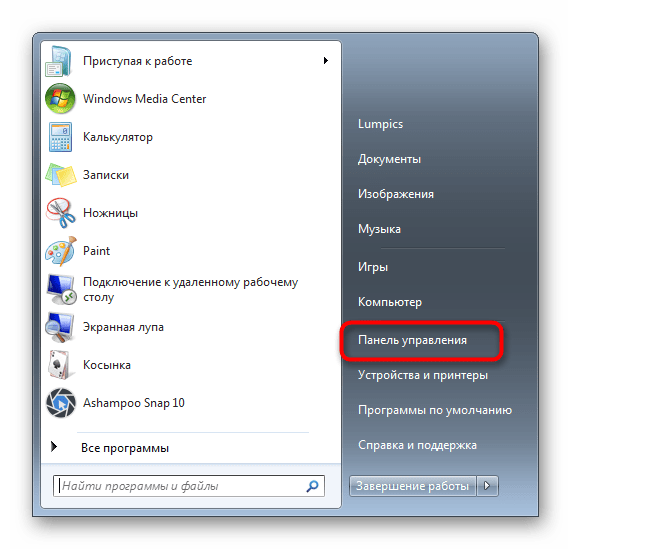
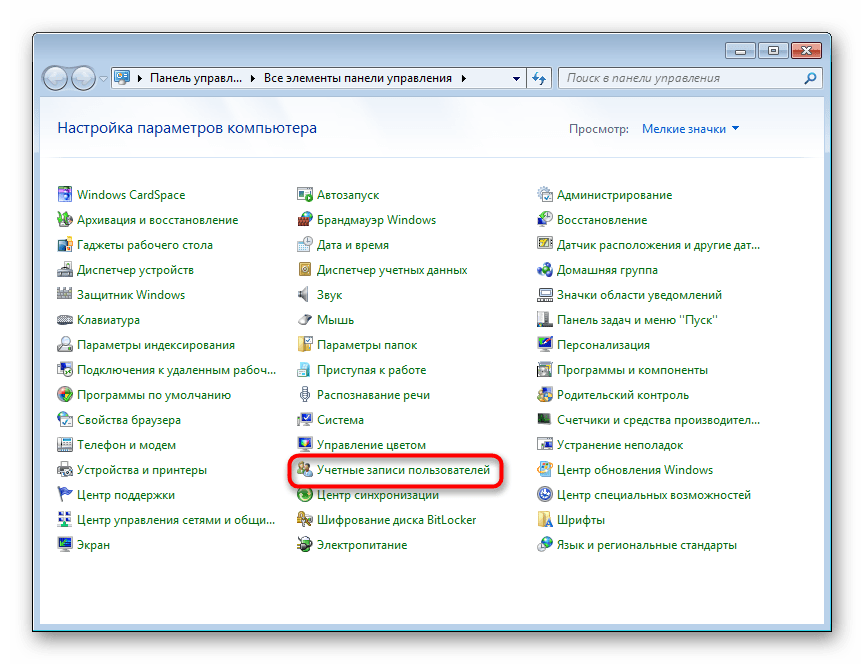
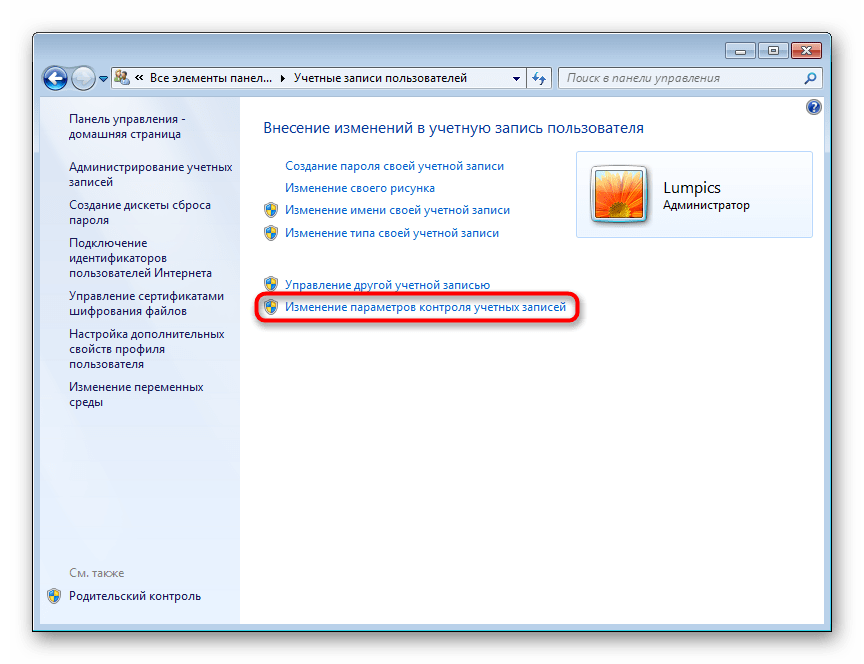
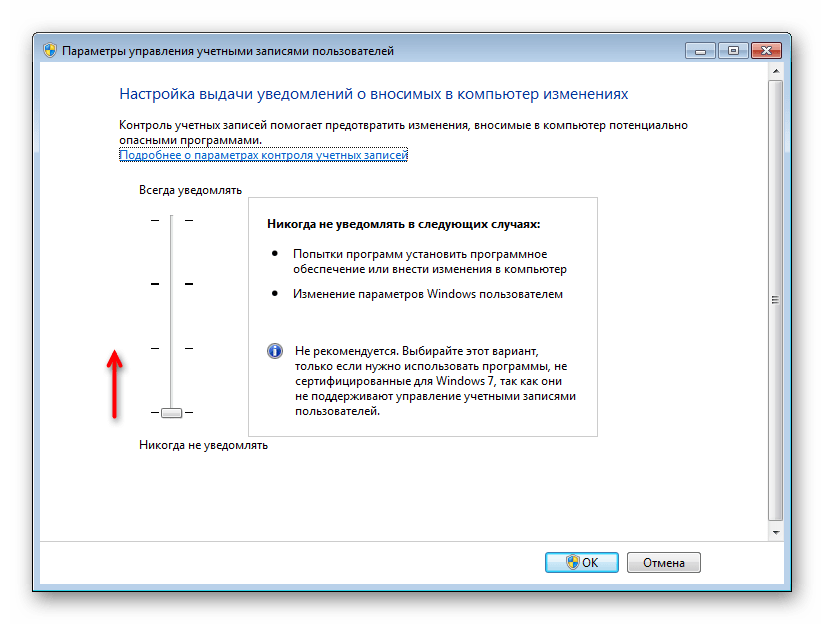
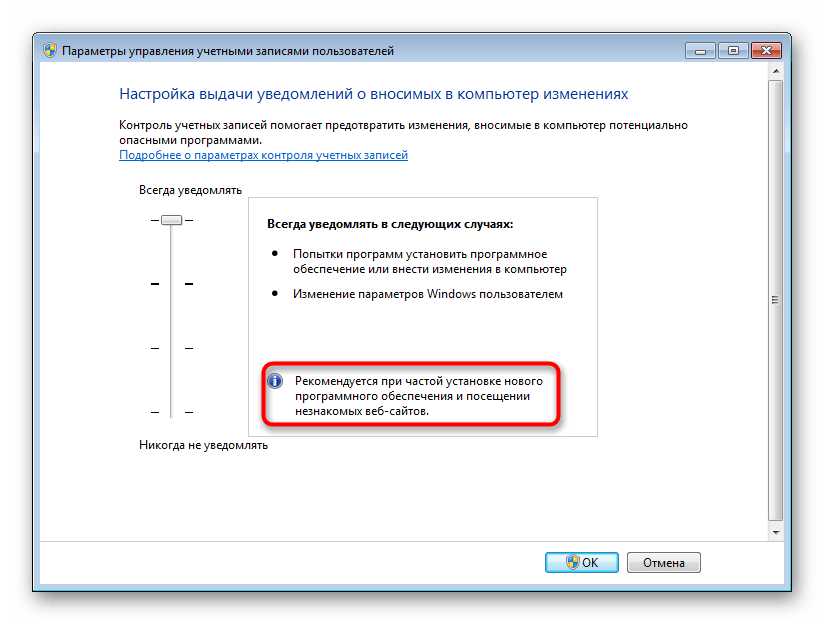
Система видасть повідомлення про необхідність перезавантаження комп'ютера Для активації UAC.

Зверніть увагу, якщо ви хочете налаштувати рівень поведінки UAC ще вище (наприклад, з введенням даних від адміністраторської облікового запису) або відключення затемненого фону робочого столу, Зробити це через дане вікно не вийде. Скористайтеся рекомендаціями з причини 4 , що знаходиться в кінці цієї статті. Там розповідається про те, як більш детально редагувати поведінку вікна UAC через системний додаток & 171; місцева політика безпеки & 187; .
Спосіб 2: Меню & 171; Пуск & 187;
Набагато швидше можна потрапити у вікно, вказане в кроці 3 попереднього способу, якщо відкрити & 171; Пуск & 187; і натиснути лівою кнопкою миші по картинці з вашим профілем.
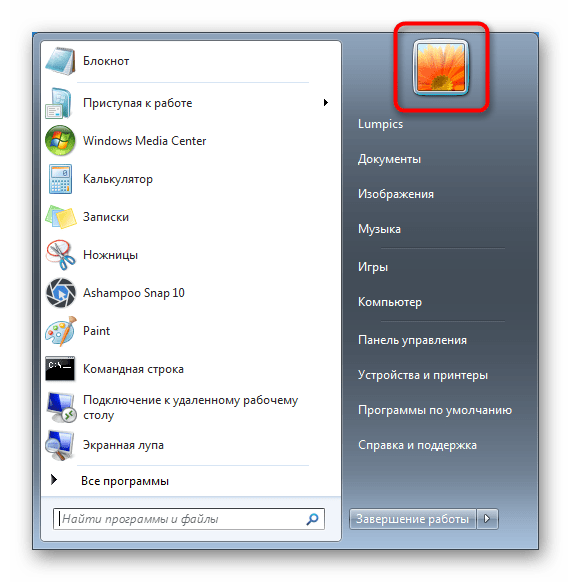
Після цього залишиться перейти за посиланням &171; Зміна параметрів контролю облікових записів & 187; і виконати ті ж маніпуляції, що вказані в кроках 4-6 способи 1 .
Спосіб 3: & 171; Виконати & 187;
Через вікно & 171; виконати & 187; також можна швидко перейти відразу ж до вікна редагування рівня сповіщень UAC.
- Комбінацією клавіш Win + R
запустіть вікно
& 171; виконати & 187;
. Напишіть в ньому команду
UserAccountControlSettings.exeі натисніть & 171; ОК&187; або Enter на клавіатурі. - Ви побачите вікно, в якому слід переміщенням регулятора включити і встановити частоту сповіщень. Детальніше про це написано в кроках 4-5 способу 1 .
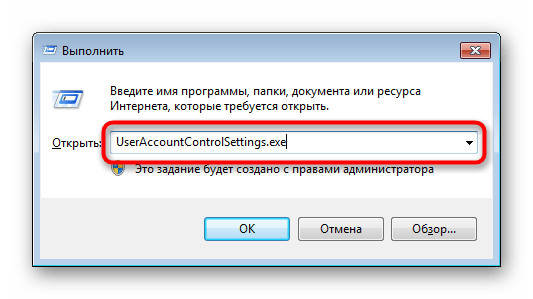
Після виконання цих дій перезапустіть комп'ютер.
Спосіб 4:&171; конфігурація системи & 187;
Через стандартну утиліту &171; конфігурація системи & 187; також можна включити UAC, однак тут не можна буде вибрати рівень роботи цієї функції. За замовчуванням буде призначена найвища ступінь реагування.
- Натисніть комбінацію клавіш Win + R
і напишіть у вікні
msconfig. Клікніть на & 171; ОК&187; . - Перейдіть на вкладку &171; сервіс & 187; , виділіть одинарним кліком миші засіб &171; Налаштування контролю облікових записів користувачів&187; , натисніть &171; Запуск&187; , а потім & 171; ОК&187; .
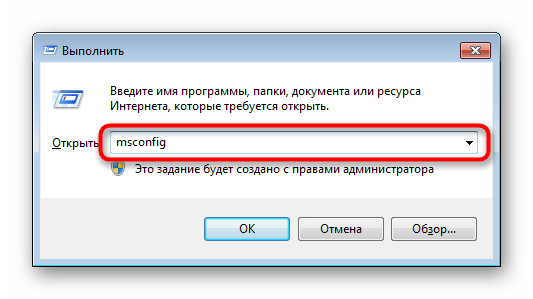
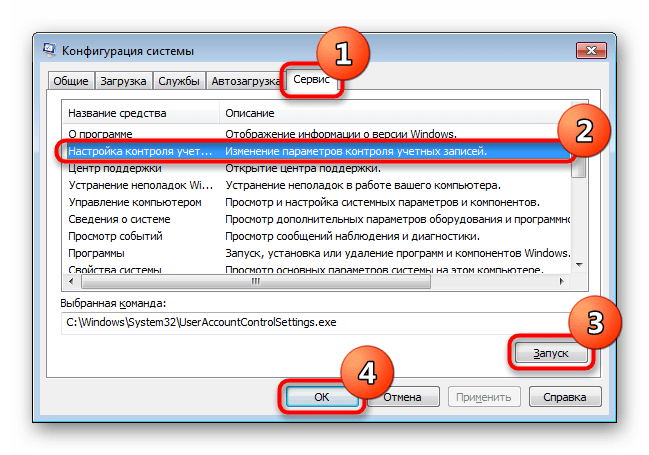
Перезапустіть ПК.
Спосіб 5:&171; командний рядок & 187;
Користувачам, які звикли працювати з CMD, стане в нагоді цей спосіб.
- Відкрийте консоль, розгорнувши меню, знайшовши через пошук додаток &171; командний рядок&187;
і запустивши його від імені адміністратора.
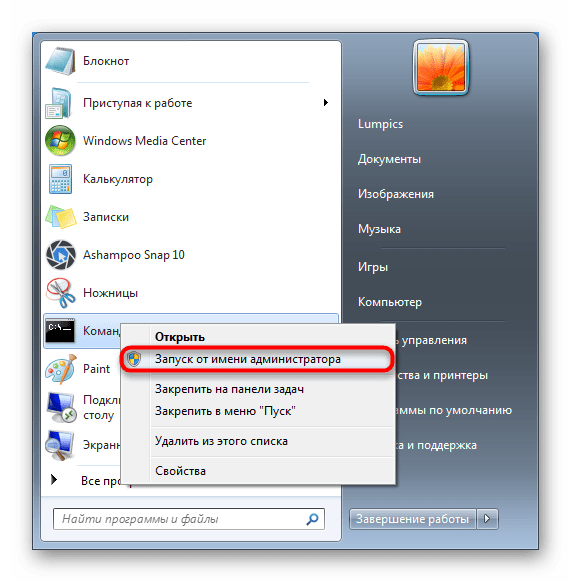
Ви також можете запустити його, викликавши вікно &171; виконати & 187; клавішами Win + R і написання
cmdу відповідному полі. - Впишіть команду
C:\Windows\System32\cmd.exe /k %windir%\System32\reg.exe ADD HKLM\SOFTWARE\Microsoft\Windows\CurrentVersion\Policies\System /v EnableLUA /t REG_DWORD /d 1 /fі натисніть Enter . - З'явиться повідомлення про успішне включення.
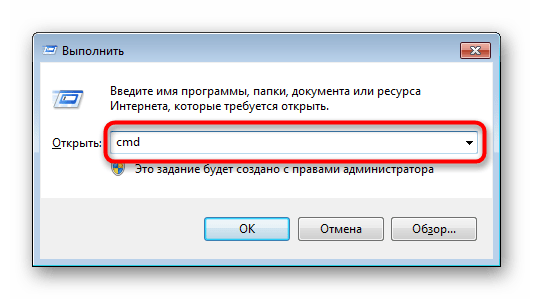
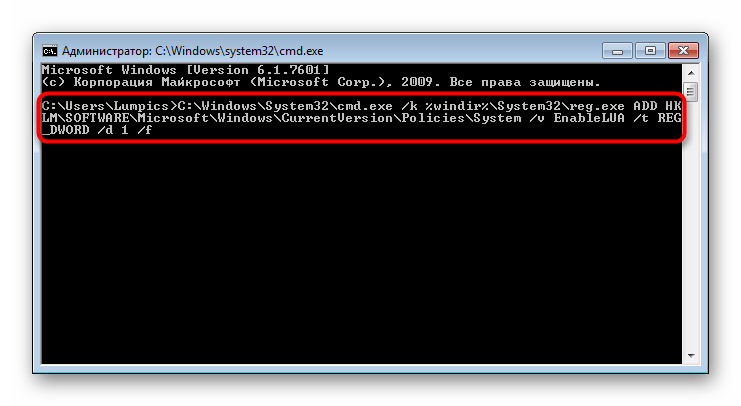
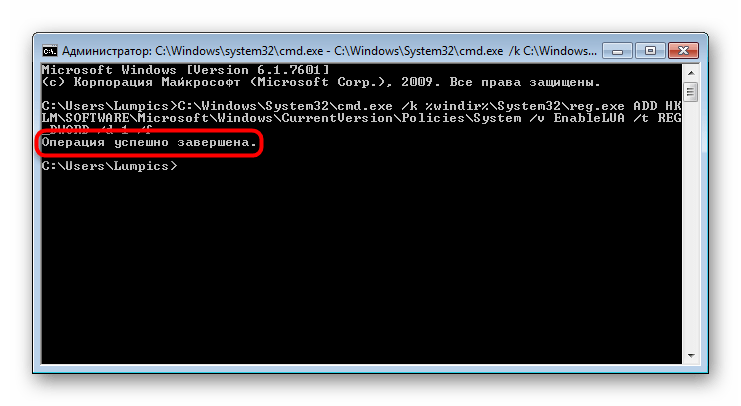
Залишиться перезавантажити систему.
Спосіб 6:&171; редактор реєстру & 187;
Утиліта &171;редактор реєстру&187; дозволяє виконувати практично будь-які маніпуляції з операційною системою, тому користуватися їй слід дуже обережно. Однак включити UAC через неї не складе труднощів, і саме цей спосіб буде ефективніше інших в разі блокування включення цієї функції вірусами.
Читайте також: боротьба з комп'ютерними вірусами
- Натисніть комбінацію клавіш Win + R
, напишіть у полі
regeditі натисніть &171;ОК&187; . - У вікні, через ліву частину послідовно розгортайте наступні розділи:
HKEY_LOCAL_MACHINE\SOFTWARE\Microsoft\Windows\CurrentVersion\Policies\System. Виділивши останню папку кліком миші, правіше ви побачите список параметрів, з яких відшукайте &171;EnableLUA&187; і відкрийте його, клацнувши двічі ЛФМ. - Встановіть значення &171;1&187; і натисніть &171;ОК&187; .
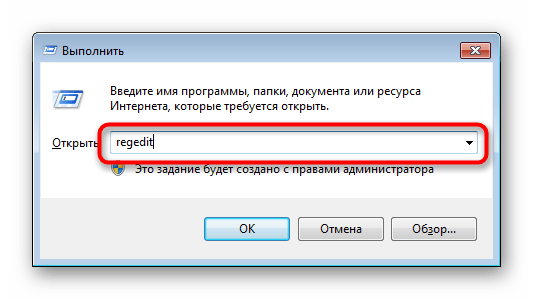
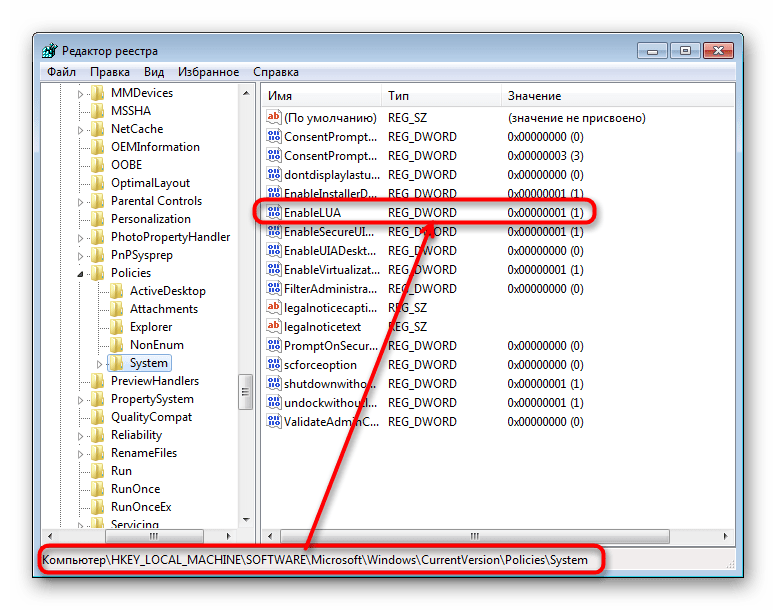
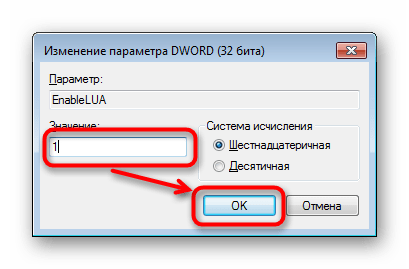
Виконайте перезавантаження Win 7 для вступу змін в силу.
Вирішення проблем із увімкненням та налаштуванням UAC
Деякі можуть зіткнутися з тим, що запустити вікно включення і настройки &171; контролю облікових записів користувачів&187; не з'являється або не вдається змінити його рівень реагування. Виною тому різні обставини.
Причина 1: Тип облікового запису
Увімкнення UAC можливе лише через обліковий запис адміністратора. Користувач, який має знижений рівень прав (&171; стандартний & 187; ), не зможе керувати такими важливими налаштуваннями. Щоб це виправити, необхідно змінити тип облікового запису або виконати цю дію з-під запису адміністратора.
Детальніше: як отримати права адміністратора в Windows 7
Причина 2: системні помилки
Ця ситуація може бути викликана порушенням цілісності системних файлів. Щоб перевірити це і виправити можливі помилки, скористайтеся консольної утилітою sfc. Детальніше про це ми розповідали в іншій статті, в способі 1 .
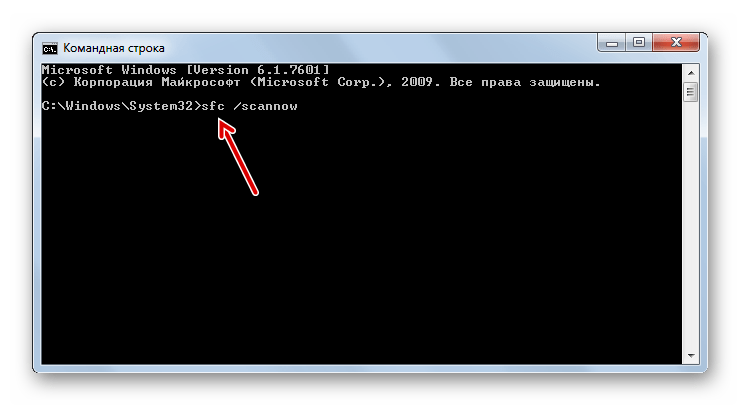
Детальніше: відновлення системних файлів у Windows 7
У рідкісних випадках утиліта не здатна виконати відновлення, оскільки сховище резервних файлів, які SFC бере на заміну, теж виявляється пошкоджено. У зв'язку з цим знадобиться виконати відновлення вже нього.
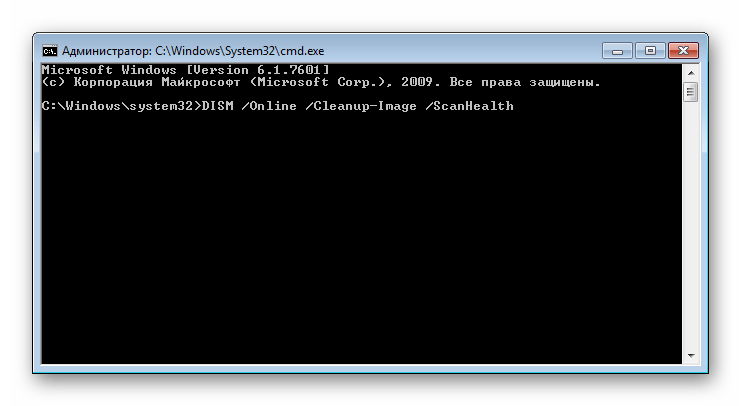
Детальніше: відновлення пошкоджених компонентів в Windows 7 за допомогою DISM
Після успішного відновлення спробуйте запустити SFC ще раз, і коли утиліта виправить системні помилки, перейдіть до ввімкнення UAC.
До всього іншого, допомагає виконання відновлення системи з використанням стандартного однойменного компонента. Проведіть відкат до однієї з ранніх точок, коли проблем з комп'ютером не спостерігалося. У цьому допоможе Спосіб 1 статті за посиланням нижче.
Детальніше: відновлення системи в Windows 7
Причина 3: включений антивірус
Іноді різні антивіруси контролюють роботу важливих компонентів операційної системи. Зміна їх стану може розраховуватися як втручання в роботу ОС з можливою загрозою безпеці, що в нашій ситуації здається трохи абсурдним. Рішення просте: на час вимкніть роботу вашої антивірусного захисту, а потім вже спробуйте включити UAC або змінити його рівень реагування.
Читайте також: відключення антивіруса
Причина 4: неправильні налаштування політики безпеки
В ході якихось подій політики безпеки виявляються зміненими. Оскільки вони контролюють і роботу UAC в тому числі, параметри, що забороняють підвищувати рівень функції &171; контролю облікових записів користувачів&187; або взагалі використовувати UAC, можуть бути активовані. Перевірте, чи це так, і при необхідності змініть значення деяких параметрів на ті, що дозволяють керувати UAC.
- Одночасно затисніть клавіші Win + R
і напишіть у полі
secpol.msc, а потім натисніть &171;ОК&187; або Enter . - Відкриється компонент & 171; місцева політика безпеки & 187; . Через ліву панель розгорніть варіант &171; місцеві політики & 187; і виділіть папку &171; параметри безпеки & 187; .
- Тут потрібно перевірити значення трьох параметрів. Перший з них &8212; &171;контроль облікових записів: усі адміністратори працюють у режимі схвалення&187; . Правіше має стояти значення &171;включений&187; .
- Якщо це не так, клікніть по ньому двічі ЛФМ і поміняйте значення. Збережіть результат на &171;ОК&187; . Цей параметр, власне, і включає або відключає UAC.
- Коли сама функція працює, але ви не можете змінити її рівень на вищий або нижчий, знайдіть політику & 171; контроль облікових записів: поведінка запиту на підвищення прав для адміністраторів в режимі схвалення адміністратором & 187;
.
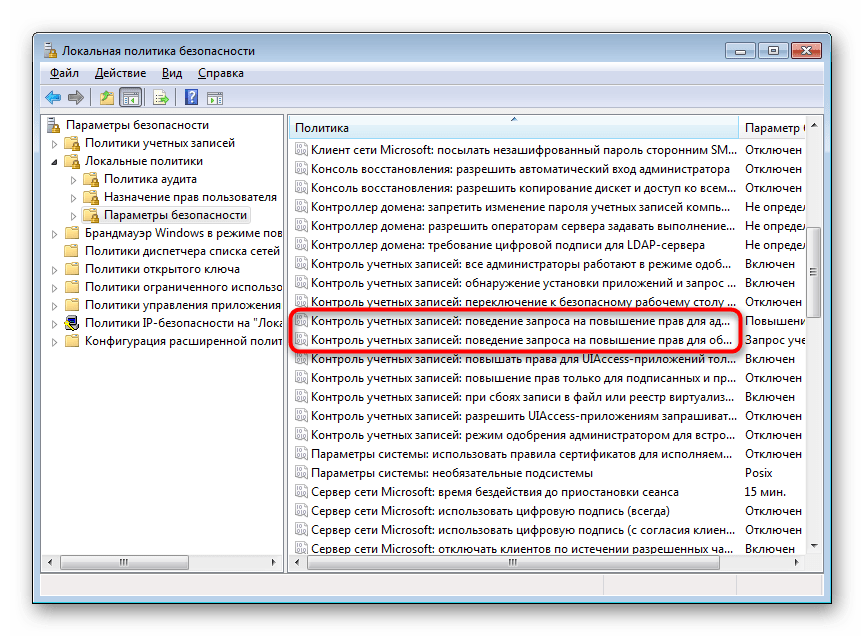
Перейдіть в Налаштування цього параметра і виставте одне зі значень, яке вам більше підходить:
- Підвищення без запиту. завдання, що вимагають адміністративні права (наприклад, запуск програм від імені адміністратора), отримують підвищення без запиту UAC. Інші завдання виконуються від імені звичайного користувача;
- Запит облікових даних на безпечному робочому столі. ви побачите запит UAC, який з'являється на тлі затемненого робочого столу. При цьому вам знадобиться ввести дані облікового запису адміністратора для продовження дії. Є найсуворішим рівнем поведінки;
- Запит на згоду на безпечному робочому столі. класична поява сповіщення на тлі затемненого робочого столу, що пропонує дозволити або скасувати дію. При вирішенні завдання отримує найвищі права;
- Запит облікових даних. варіант, подібний до & 171; запит облікових даних на безпечному робочому столі&187;, але без затемнення;
- Запит на згоду. варіант, подібний до & 171; запит на згоду на безпечному робочому столі&187;, але без затемнення;
- Запит згоди для двійкових даних не з Windows. варіант, що використовується в Windows за замовчуванням. Те саме, що &171;запит на згоду на безпечному робочому столі&187;, але не для всіх завдань, а лише для сторонніх програм, які не мають цифрового підпису Microsoft.
- Якщо є потреба, додатково змініть рівень UAC для звичайних користувачів, тобто не з типом облікового запису &171;Адміністратор & 187;
. За це відповідає пункт
&171;контроль облікових записів: поведінка запиту на підвищення прав для звичайних користувачів&187;
. Перейдіть до властивостей цієї Політики, щоб налаштувати її значення.
- Автоматично відхиляти запити на підвищення прав. при виконанні завдань, що вимагають підвищення прав, відбувається відмова в доступі;
- Запит облікових даних на безпечному робочому столі. варіант, який використовується в Windows за замовчуванням. Відображається запит UAC із затемненим фоном робочого столу, який просить ввести дані від облікового запису адміністратора для продовження дій;
- Запит облікових даних. те саме, що і попередній варіант, але без затемнення фону робочого столу.

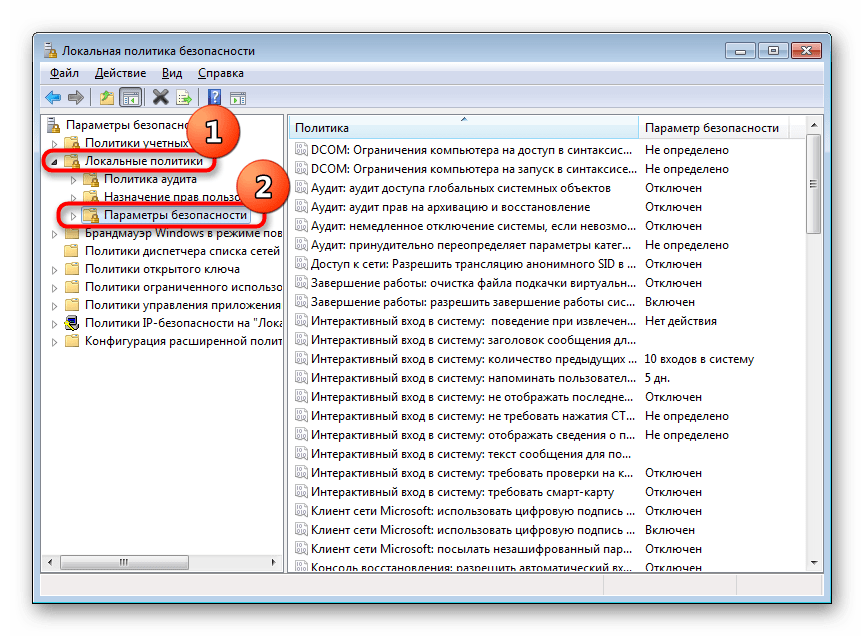
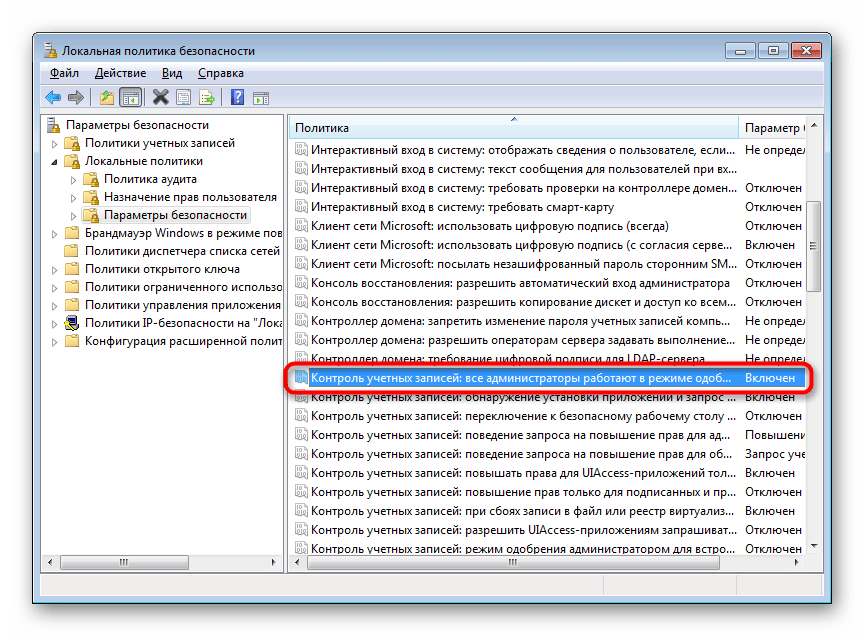
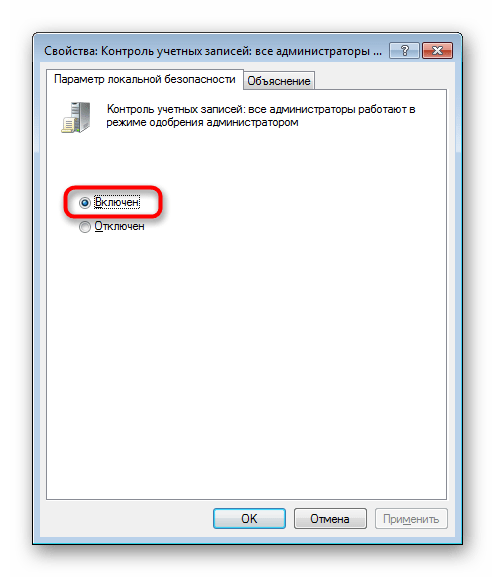
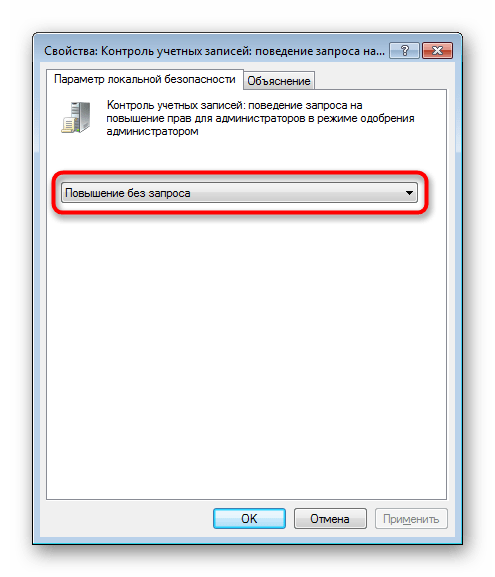
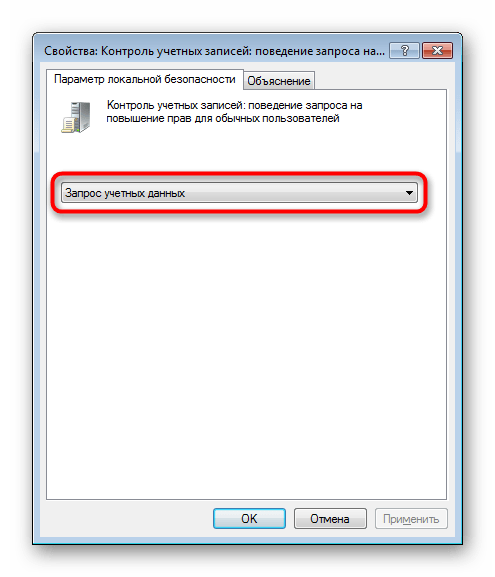
Тепер Ви знаєте, як можна швидко вмикати та керувати UAC. Однак не варто забувати, що тільки через &171;панель управління&187; ви можете не просто її активувати, але і налаштувати рівень появи сповіщень. У всіх інших ситуаціях компонент буде просто включений з максимальним рівнем реагування.